아이폰을 이용해 찍은 사진을 SNS에 올리거나 카톡 배경 이미지를 만들 때, 편집이 필요한 순간이 있죠?
요즘은 한 개의 사진을 올리기보다 여러 사진을 합쳐서 올리는 경우가 많습니다.
이 포스팅에서는 아이폰 단축어 기능으로 콜라주 어플 없이 아이폰 사진 합치기 하는법을 알려드리겠습니다.
글의 순서
아이폰 사진 합치기 하는법
1. 아이폰 단축어 기능 설정
“단축어” 기능이란 아이폰에서 기본으로 제공되는 앱으로 매크로처럼 간단한 워크플로를 설정한 다음 순서대로 실행하도록 하는 앱입니다.
좀 더 상세한 단축어 설정 방법은 아래의 글을 참고하시기 바랍니다.
만약 해당 앱을 삭제했거나 설치되어 있지 않다면 앱스토어에서 “단축어”를 검색해서 다운로드가 가능합니다.
1) 단축어 앱 접속하기
- 화면을 아래로 쓸어내려 검색창에 “단축어”를 검색
- 단축어 앱 접속 후 오른쪽 상단 “+” 아이콘 선택
- “동작 추가” 버튼 선택
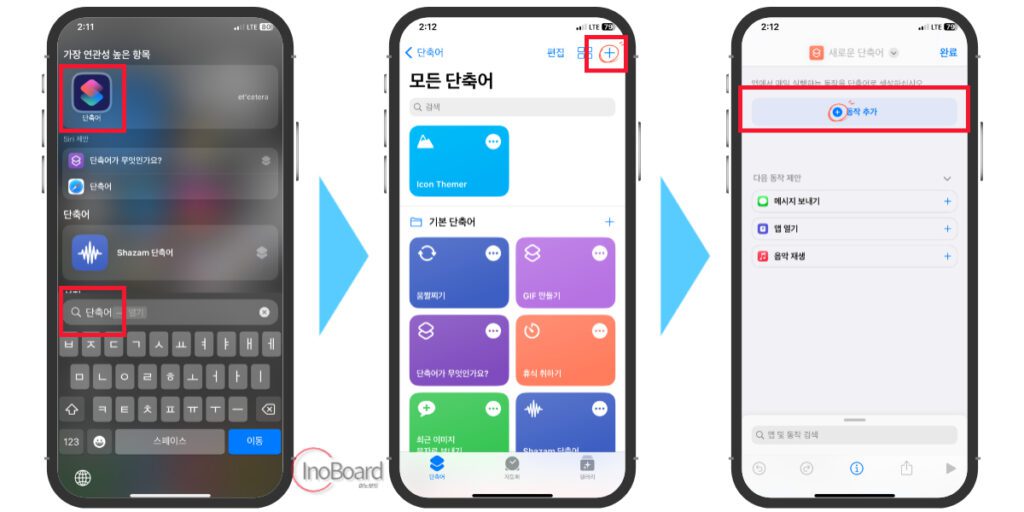
2) 첫 번째 동작 추가하기
- “앱 및 동작 검색” 창에 “사진”을 검색
- 나오는 리스트 중 “사진 선택”을 클릭
- 파란색 동그라미 화살표 아이콘 클릭하여 세부 설정 추가
– 포함 항목 : 이미지 선택
– 여러 항목 선택 : 콜라주 기능 이용을 위해 활성화
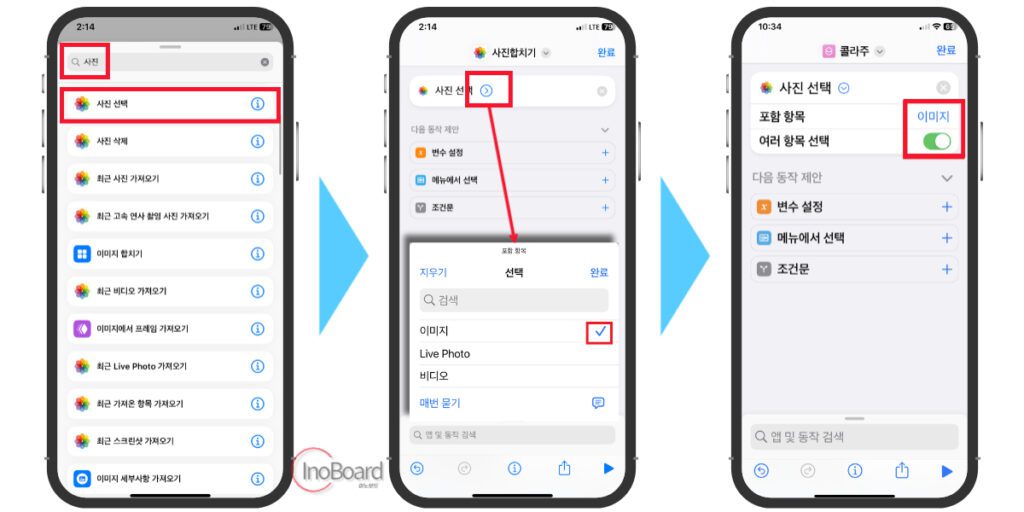
3) 두 번째 동작 추가하기
- 화면 아래 “앱 및 동작 검색” 창에 “이미지” 검색
- 나오는 리스트 중 “이미지 합치기”를 선택
- 가로 방향이라고 쓰여있는 파란 글씨를 눌러 “매번 묻기”를 선택
- 파란색 작은 화살표 선택 후 하단에 “간격” 기능도 “매번 묻기” 선택
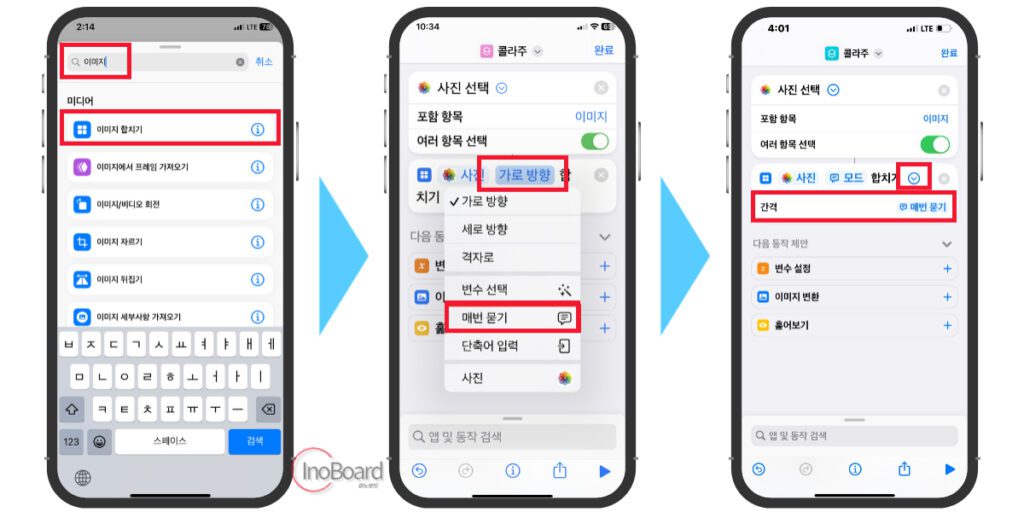
“매번 묻기”로 선택하는 이유는 사진을 합칠 때 원하는 방향을 선택하여 이미지를 합치고, 사진의 간격도 원하는 수준으로 선택할 수 있기 때문입니다.
4) 세 번째 동작 추가하기
- “앱 및 동작 검색” 창에 “사진” 검색
- “사진 앨범에 저장”을 선택
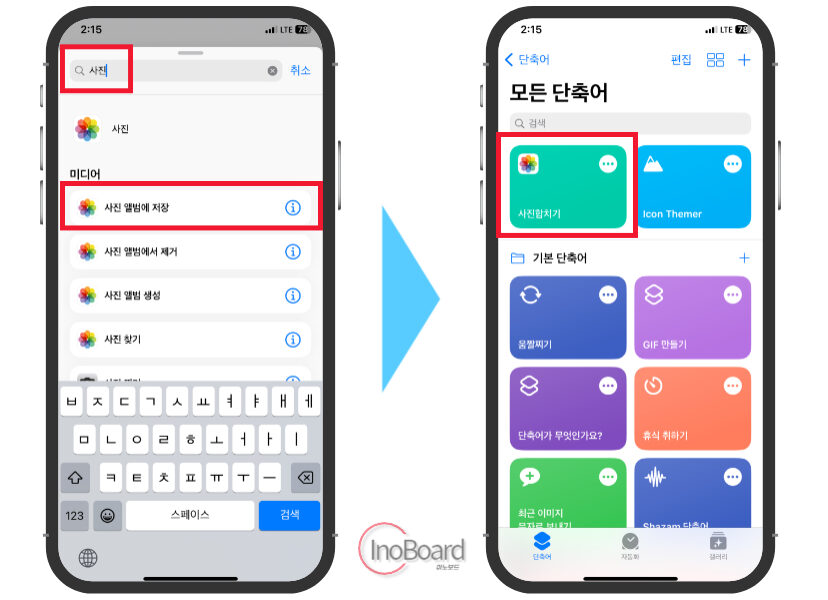
오른쪽 상단 “완료”를 누르면 단축어 생성이 완료됩니다.
새로운 단축어 버튼이 생성된 것을 확인할 수 있습니다.
2. 아이폰 사진 합치기
- 새로 만든 아이폰 단축어 버튼 선택
- 사진 선택하는 화면이 나오면, 원하는 사진을 선택
- 선택 후 오른쪽 상단 “추가” 버튼 클릭
- 사진 합치기 방향과 간격을 설정한 후 “완료” 버튼 클릭
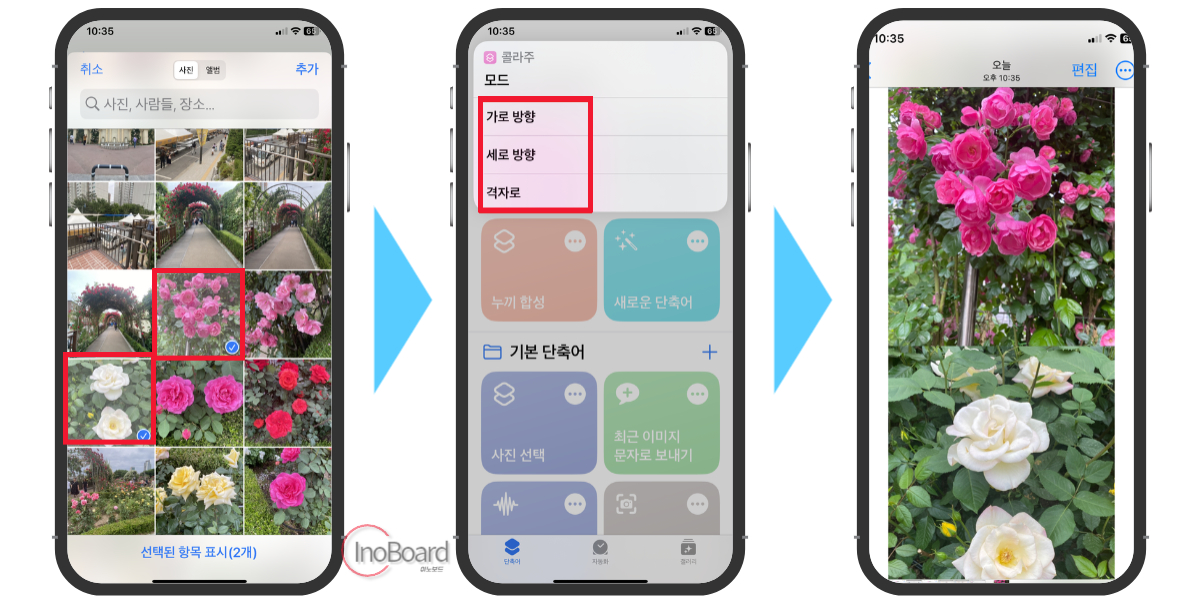
이렇게 기본 기능을 잘 활용하면 별도의 앱이 없어도 간단하게 사진 합치기로 이미지를 하나로 만들 수 있습니다.
마무리
이번 포스팅에서는 아이폰 단축어 기능을 사용하여 앱 없이 아이폰 사진 합치기 가능한 방법을 알려드렸습니다.
가로 또는 세로, 격자 형태로 다양하게 만들 수 있으니 간단한 사진 합치기는 단축어 기능을 사용하시면 됩니다.
아이폰 사용자라면 놓치지 마시고 단축어로 만들어 재미있는 이미지를 만들어 보시기 바랍니다.
함께 읽으면 좋은 글
